| 3.6. Sfocatura mediana | ||
|---|---|---|

|
3. Filtri di sfocatura |  |
Mentre il filtro di sfocatura «Gaussiano» calcola la media dei pixel adiacenti, il filtro di sfocatura «Mediana» calcola la mediana:
Figura 17.18. Calcolo della mediana
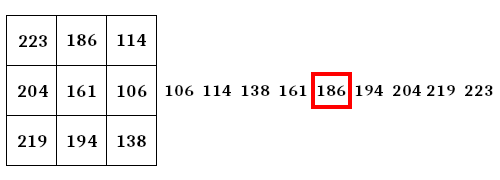
Una vicinanza 3x3. Valori in ordine ascendente. La mediana circondata in rosso.
Questo calcolo non crea un nuovo valore, e un pixel non rappresentativo nelle vicinanze non influenzerà il risultato. Perciò il filtro preserva i bordi e gli angoli arrotondati. Viene usato per ridurre il rumore, specialmente il rumore sale e pepe, e per cancellare i graffi nelle foto.
![[Nota]](images/note.png)
|
Nota |
|---|---|
|
Queste opzioni sono descritte in Sezione 2, «Caratteristiche comuni». |
La forma delle vicinanze. Tre opzioni: Quadrato, Cerchio(default), Rombo. Le differenze sono sottili e non predicibili: sperimentate, la modifica diretta sul piano di disegno lo facilita.
Figura 17.20. Vicinanza di «mediana»
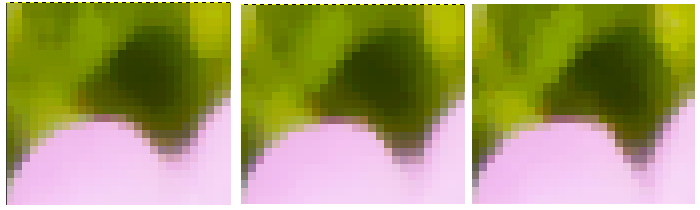
Raggio=3..........Sinistra: quadrato
Centro: cerchio..........Destra: rombo
Il raggio della vicinanza. Incrementando il raggio incrementa la sfocatura. Al contrario di ciò che accade con il filtro «gaussiano», i bordi non vengono sfocati. Gli pigoli vengono arrotondati e le superfici convesse vengono erose.
Figura 17.21. Sfocatura «mediana» contro sfocatura «gaussiana»
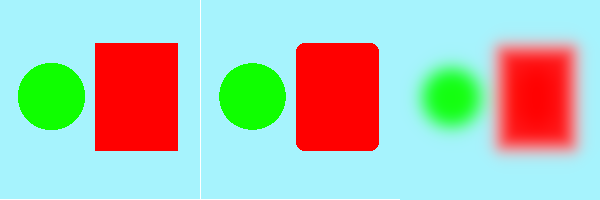
Sinistra: originale
Centro: mediana
Destra: gaussiana
L'incremento eccessivo del raggio provoca effetti indesiderati:
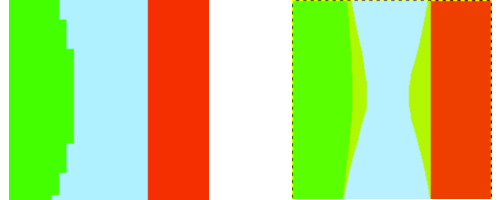
Sinistra: originale
Destra: raggio=100
Per impostazione predefinita, il filtro di sfocatura mediana trova il valore mediano nella vicinanza di ogni pixel. Nonostante il suo nome, il filtro può trovare *qualunque* percentile, non solo la mediana (cioè la 50ima percentile). Il parametro "Percentile" controlla la percentile usata per i componenti del colore. Valori più bassi spostano l'immagine verso toni più scuri e valori più alti verso toni più chiari.

Sinistra: originale
Centro: Percentile=0. L'immagine è scura. I gambi vengono allargati ma a fuoco.
Destra: percentile=100. L'immagine è più chiara e molto sfocata.
Per vedere l'effetto di questo parametro, serve un'immagine con trasparenza. Se il canale alfa è dappertutto opaco, il risultato sarà anch'esso completamente opaco, indipendentemente dal percentile.
Valori bassi per il parametro «Percentile alfa» portano l'immagine verso una maggiore trasparenza, mentre valori più alti verso una maggiore opacità, mentre un valore del 50% è bilanciato. A grandi linee, valori inferiori al 50% riducono le regioni opache dell'immagine, mentre valori maggiori del 50% le allargano.
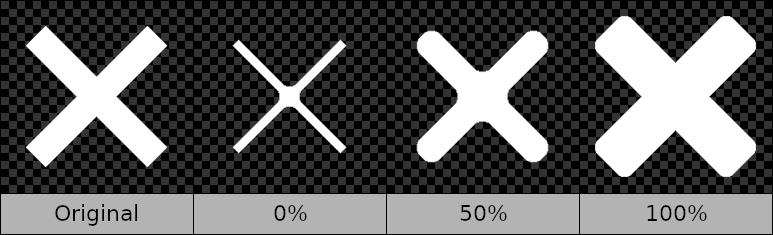

Sinista: Origine. L'immagine ha un canale alfa. Un cerchio è trasparente.
Centro: Percentile=0%. Il cerchio trasparente viene allargato.
Destra: percentile alfa=100%. Il cerchio trasparente viene ridotto.
Politica dell'abisso (gestione del bordo) viene trattata con Politica dell'abisso.
Questa opzione evita clip e quantizzazione ma è più lenta.

Sinistra: origine (da Wikipedia)
Centro: raggio = 1 applicato due volte
Destra: raggio = 1 applicato tre volte
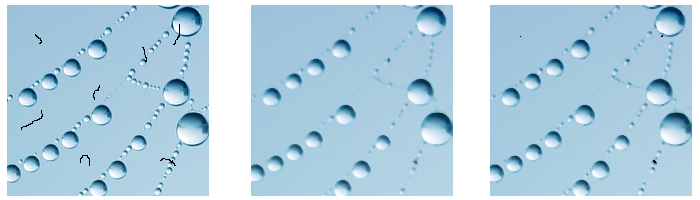
Sinistra: origine
Centro: raggio = 2
Destra: raggio = 1 applicato due volte. L'immagine è meno sfocata.